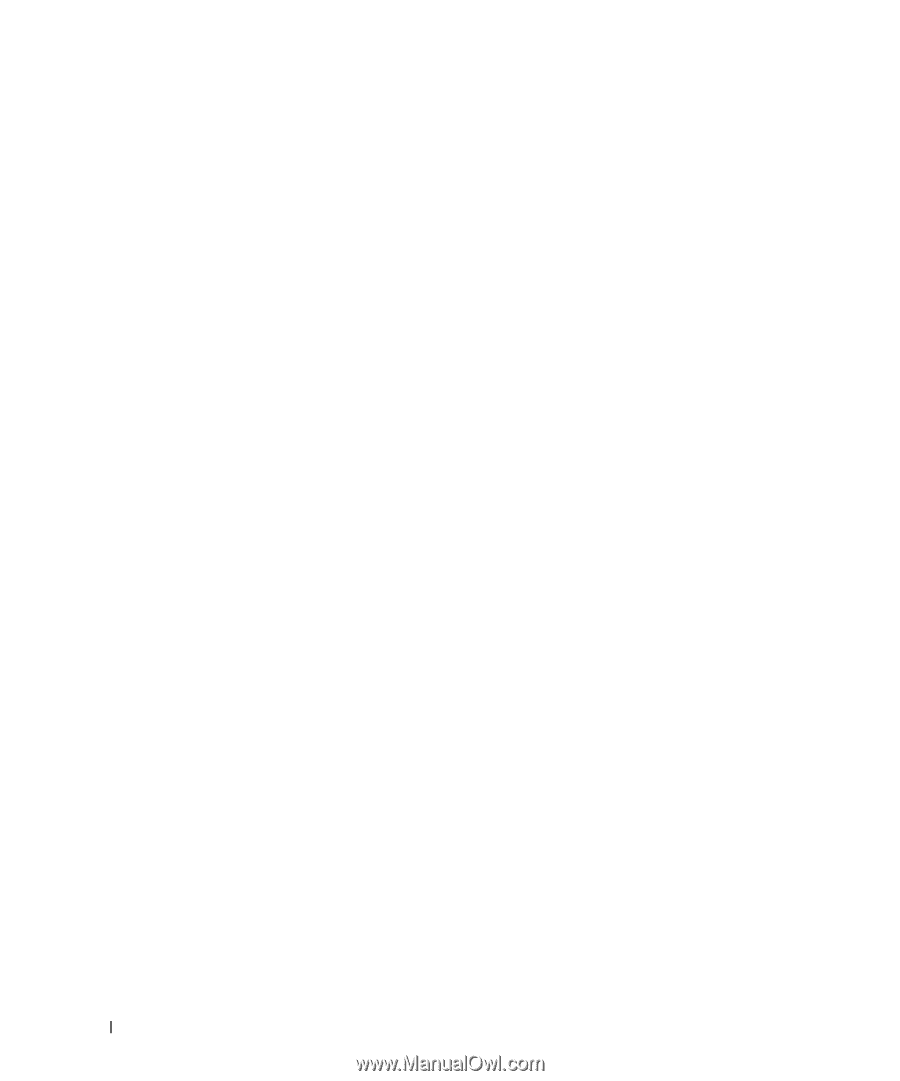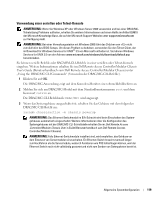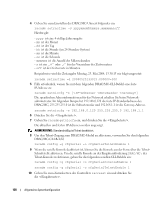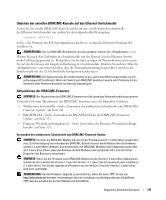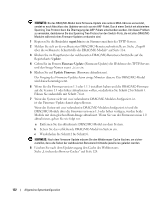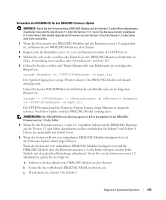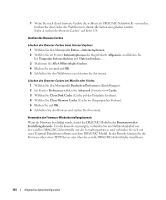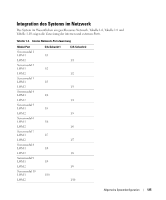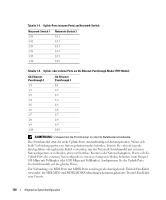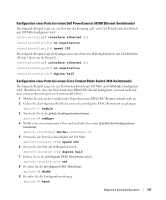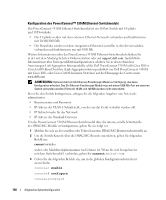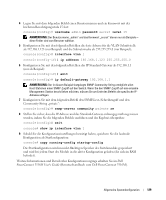Dell PowerEdge 1955 Configuration Guide - Page 126
Siehe „Löschen des Browser-Caches auf Seite 124., Wählen Sie im Fenster
 |
View all Dell PowerEdge 1955 manuals
Add to My Manuals
Save this manual to your list of manuals |
Page 126 highlights
7 Wenn Sie nach dem Firmware-Update die webbasierte DRAC/MC-Schnittstelle verwenden, löschen Sie den Cache des Webbrowsers, damit alle Seiten neu geladen werden. Siehe „Löschen des Browser-Caches" auf Seite 124. Löschen des Browser-Caches Löschen des Browser-Caches beim Internet Explorer 1 Wählen Sie den Menüpunkt Extras→ Internetoptionen. 2 Wählen Sie im Fenster Internetoptionen die Registerkarte Allgemein, und klicken Sie bei Temporäre Internetdateien auf Dateien löschen.... 3 Markieren Sie Alle Offlineinhalte löschen. 4 Klicken Sie zweimal auf OK. 5 Schließen Sie den Webbrowser und starten Sie ihn erneut. Löschen des Browser-Caches bei Mozilla oder Firefox 1 Wählen Sie den Menüpunkt Bearbeiten Preferences (Einstellungen). 2 Im Fenster Preferences wählen Sie Advanced (Erweitert)→ Cache. 3 Wählen Sie Clear Disk Cache (Cache auf der Festplatte löschen). 4 Wählen Sie Clear Memory Cache (Cache im Hauptspeicher löschen). 5 Klicken Sie auf OK. 6 Schließen Sie den Browser und starten Sie ihn erneut. Verwenden der Firmware-Wiederherstellungskonsole Wenn die Firmware beschädigt wurde, startet das DRAC/MC-Modul in der Firmwarewiederherstellungskonsole. Um die Konsole anzuzeigen, verbinden Sie ein Nullmodemkabel von der seriellen DRAC/MC-Schnittstelle mit der Verwaltungsstation, und verbinden Sie sich mit einer Terminal-Emulationssoftware mit dem DRAC/MC-Modul. In der Konsole können Sie die Firmware über einen TFTP-Server oder über die serielle DRAC/MC-Schnittstelle installieren. 124 Allgemeine Systemkonfiguration